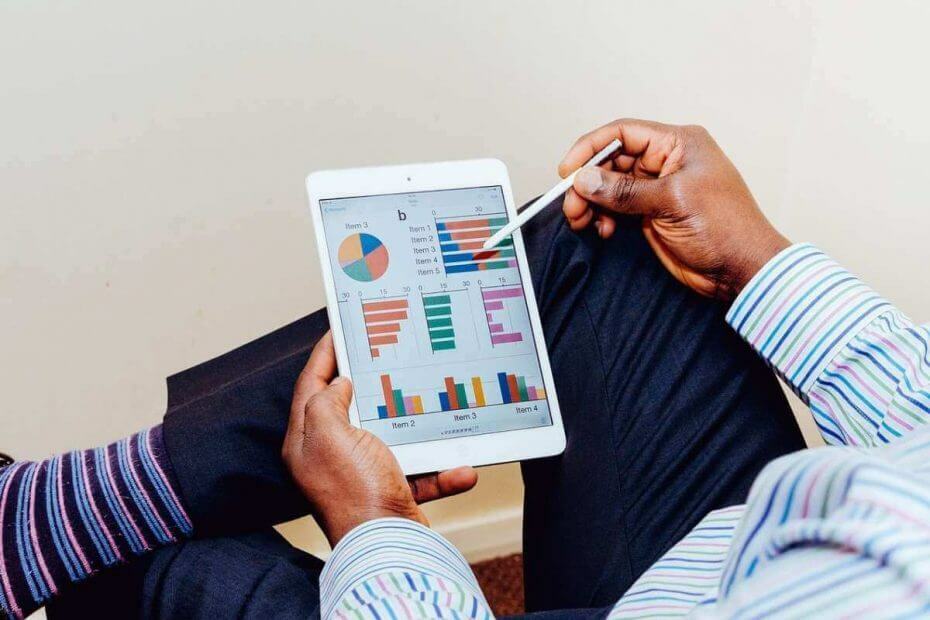
See tarkvara hoiab teie draiverid töökorras ja hoiab teid kaitstud tavaliste arvutivigade ja riistvaratõrgete eest. Kontrollige kõiki draivereid nüüd kolme lihtsa sammuga:
- Laadige alla DriverFix (kinnitatud allalaadimisfail).
- Klõpsake nuppu Käivitage skannimine leida kõik probleemsed draiverid.
- Klõpsake nuppu Draiverite värskendamine uute versioonide saamiseks ja süsteemi talitlushäirete vältimiseks.
- DriverFixi on alla laadinud 0 lugejaid sel kuul.
Armatuurlaudu saab Power BI-s kasutada mitmel viisil, alates piltide ja teksti lisamisest kuni aruande lisamiseni. Kuid üsna paljudel inimestel võib mõnikord tekkida probleeme, kui proovite aruannet oma Power BI juhtpaneelile lisada.
Üks kasutaja kirjeldatud selline olukord ametlikul foorumil:
Mul on aruanne, millel on 4 lehte. Kuidas saaksin kinnitada kogu aruande, mitte üksiku lehe. Ma saan kinnitada 4 aruande lehte eraldi, kuid otsin viisi, kuidas saaksin aruande lihtsalt armatuurlauale kinnitada ja kui sellel aruandel klõpsatakse, kuvatakse selles kogu aruanne. Kas teil on ettepanekuid?
Niisiis soovib OP kinnitada juhtpaneelile kogu aruande, mitte ainult aruande üksikud lehed.
Probleemil on üsna lihtne lahendus. Täna näitame teile, kuidas saate kogu aruande oma juhtpaneelile lisada Power BI-s.
Sammud aruande lisamiseks juhtpaneelile Power BI-s
- Valige Kulude ülevaade vahekaart aruandetööriistas. See avab aruande teise lehe.

- Valige Kinnitage Live Page menüüriba paremast ülanurgast.
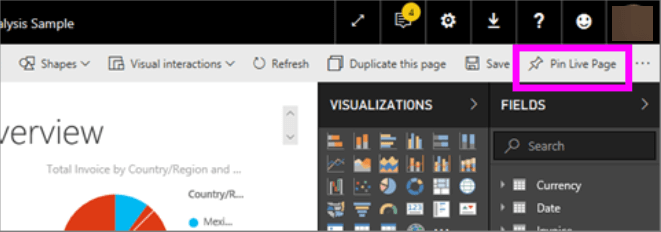
- Valige Olemas olev armatuurlaud kohta Kinnitage armatuurlauale aken. Seejärel klõpsake nuppu Pin live.
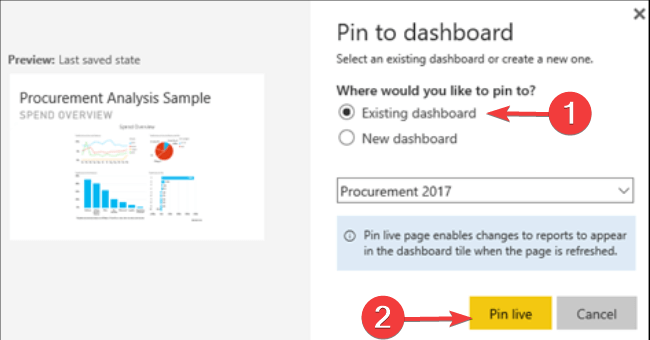
- Pärast eduteate ilmumist valige Minge armatuurlauale.
- Siin näete aruandest kinnitatud paane.
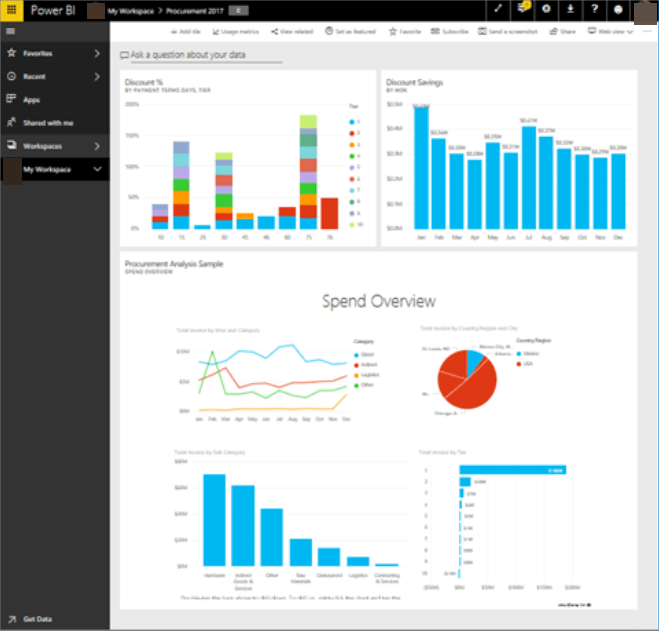
Sel viisil kogu aruande kinnitamine tähendab, et paanid on aktiivsed, nii et saate oma andmetega suhelda otse armatuurlaual.
Lisaks kajastavad kõik aruandetööriistas tehtavad muudatused ka juhtpaneeli paani.
Oleme kirjutanud kena tüki Power BI-st, vaadake seda.
Järeldus
Seega on kogu aruande juhtpaneelile lisamine üsna lihtne. Samuti on see kasulik funktsioon, kui soovite näha kõiki oma andmeid ühes kohas.
Nagu te hästi teate, on teie erinevate andmekogumite interaktiivne visualiseerimine üks Power BI peamisi omadusi.
Nii, seal see teil on! Nende lihtsate toimingutega näete kõiki oma diagramme ja skeeme ühel juhtpaneelil.
Kas see meetod oli teile kasulik? Kuidas kinnitada aruandeid Power BI juhtpaneelile? Andke meile sellest teada allpool olevast kommentaaride jaotisest!
SEOTUD ARTIKLID, mida peate kontrollima:
- Andmete värskendamine Power BI-s [STEP-BY-STEP GUIDE]
- Andmeallika muutmine Power BI-s [EASY STEPS]
![5 Formas de Solucionar el Error Run.vbs et Windows 10 [Guía]](/f/ce26b3f7c78c84949f509a02419ea9ea.png?width=300&height=460)
![Infracción de DPC Watchdog ja Windows 11 [Parandus vead]](/f/ac8f33e309d7154e192d248fa12454cc.jpg?width=300&height=460)
